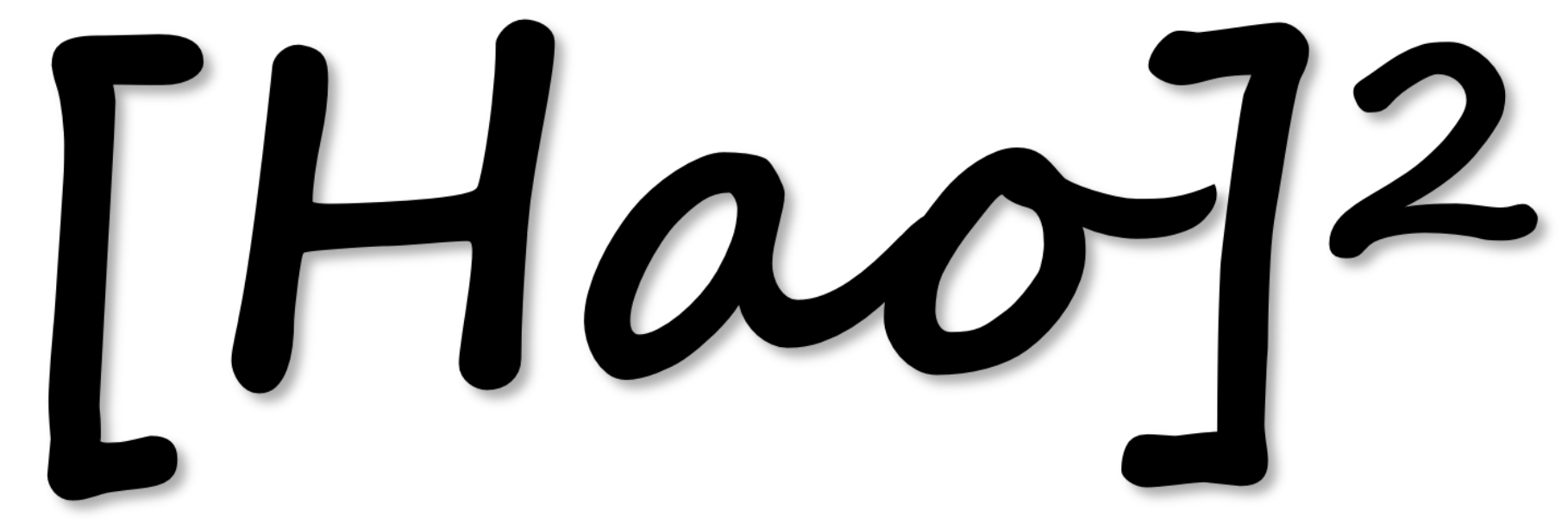現在的 AI 工具很厲害沒有錯,但是 ChatGPT、Gemini、Claude 等等大多是對話式的介面。不論我當下在做什麼事,當我需要 AI 幫忙時,我都得切換到該 AI 的網站或 APP,這顯然不是最好的使用體驗,因為這個「切換」的過程打斷我的 心流。
相對的,電影鋼鐵人裡面的 Jarvis 是個最好的範例。想像那個美好世界:你正在寫一份營收報告的簡報,想要引用一些數據來佐證,你只要開口:「嘿,Jarvis,我們的競爭者今年的營收成長率是多少?」這位神奇的 AI 助手會自動幫你搜集好資料,在幾秒後回答你。等待他回答的期間,你可以繼續專注寫報告的其他部分,你的工作流絲毫不被打擾、而是同時間被強化。

這有點像我們對蘋果 Siri 的期望,但現在的 Siri 與 Apple Intelligence,顯然還做不到 Google Drive 或 Dropbox 到處引用資料,也還不會讀取你螢幕上的畫面、根據脈絡幫你推敲你真正需要的資訊是什麼。
2025 年 5 月,Google I/O 大會上公布的 Project Astra 與 Android XR 眼鏡有接近 Jarvis 情境要求,Jarvis 的出現指日可待。但在他真正成形之前,我還是想要追求更流暢的 AI 互動體驗。
我的想法是:現在沒辦法做到 Jarvis 那種「不切換」app 就能得到個人助理幫助,至少,我現在要追求「切換 APP 時間極小化」,來強化我與 AI 協作的體驗,換言之,我想要快速從我正在工作的 APP 切換到 AI 介面、再快速切換回來,切換快速就是生產力。因此,我在下面介紹幾個我個人的方案。
(提醒:我是 Macbook 愛好者,以下軟體分享都以 macOS 為主)
AI 桌面版應用程式#
ChatGPT、Claude AI、或 Perplexity 都提供了 Mac 桌面版本(例如 ChatGPT Desktop),使用獨立的桌面 AI 應用程式比在 Chrome、Safari 或 Firefox 中使用網頁版本更能讓我專注,也更容易切換到 AI 介面。
請你現在看看自己的網頁瀏覽器,上方的分頁(Tab)是不是有一大堆?
ʕ•ᴥ•ʔ
我就是那種開一大堆網頁分頁不關的人,如果我只是在瀏覽器的其中一個分頁中使用 ChatGPT 網站,它可能會混雜在我目前開啟的許多其他分頁中,這樣要找到那個特定的 AI 分頁就變得更加困難。相較之下,使用桌面版本、讓 AI 軟體與網路瀏覽器區隔,找到 AI 介面容易得多。
更重要的一點,是要學會用快速鍵開啟 AI 的桌面軟體。例如在 Claude AI 桌面版本中,它提供了快速鍵功能(設定內的 “Quick Entry Keyboard Shortcut”),讓我可以在任何地方快速召喚 Claude AI 的桌面軟體。只需要透過一個你自訂、習慣的快捷鍵組合,就能輕鬆使用。軟體召喚得越快,我就能與 AI 協作得越順暢。

Keyboard Maestro:極速召喚任何軟體#
Keyboard Maestro 是一款功能強大的 Mac 自動化工具,可以建立各種複雜的巨集來執行重複性任務和快速啟動應用程式。
以我剛剛舉例的 Claude AI 來說,很幸運地他們在桌面應用程式中提供了這樣的快速鍵功能。但對於其他對話式 AI,有可能沒有提供桌面版用戶端程式;即使有桌面用戶端,也有可能該軟體沒有提供在 macOS 中任何地方快速召喚該軟體的快速鍵功能。
這就是 Keyboard Maestro 可以幫忙的地方。我可以很容易地設定與快速鍵相關的巨集,使用快速鍵開啟我想要的 AI 軟體,或開啟與該 AI 相關的 Chrome / Safari 頁面或對話頁面。所以如果你常用的 AI 沒有提供桌面客戶端、或者沒有提供啟動軟體的快速鍵,那麼 Keyboard Maestro 可能是你需要的解決方案。
(Keyboard Maestro 是 Mac 自動化的酷東西,快速召喚 APP 只是它的眾多功能之一)
Rectangle 視窗管理:讓 AI 與工作「肩並肩」#

Rectangle 是一款開源免費的 Mac 視窗管理工具,讓你能夠透過快速鍵或拖曳來快速調整視窗大小和位置,也就是迅速方便地把任何軟體視窗放在你指定的位置,不再需要用滑鼠龜速調整半天。更重要的是它完全免費且開源。
我個人最喜歡在工作與寫作的時候,讓 AI 軟體與工作頁面在我眼前「肩並肩」。
我使用 Rectangle 將 AI 對話視窗放在螢幕左半邊,將我的工作視窗(如 Google Docs 或者 VSCode)放在右半邊。這樣的配置讓我可以同時看到 AI 的回應和我正在進行的工作,實現真正的肩並肩協作。當我在寫程式、寫作、或做簡報時,可以即時參考 AI 提供的建議,而不需要來回切換視窗。
而這個左右半邊的視窗編排,透過 Rectangle 軟體的快速鍵 cmd + option + ⬅ 與 cmd + option + ⮕,按兩下,輕鬆就能做到。

VoiceInk:用說的還是比打字快多了#
當我仔細觀察自己以前的 AI 使用習慣:想到問題 -> 切換到 AI 對話介面 -> 打字 2 分鐘 -> 閱讀 AI 回答 -> 回到原本工作介面,我發現這整個「冗長」流程,都是被打字給拖累的!所以我開始使用 VoiceInk 這種語音轉文字軟體,原本打字 2 分鐘、改用說的不用 15 秒,完全讓我發現新世界。

VoiceInk 是一款類似 SuperWhisper 或 MacWhisper 的語音輸入軟體,擁有我們與 AI 對話的所有語音轉文字必要功能,但價格更便宜。重要的是,它採用買斷制而非訂閱制,目前是 19 元美金(不到台幣 600 元!)終身使用與升級。筆者個人偏好買斷制,我相信對於長期使用者來說更經濟實惠。
如果你是 Vibe Coding 的愛好者,那麼擁有 VoiceInk 這種 Whisper 軟體絕對是必須的。說話當然比在鍵盤上打字快得多,不能讓打字速度限制你的行動力。透過說話,我可以縮短單純將想法輸入給 AI 的時間,VoiceInk 能幫我實現這一點,而且它各國語言都支援,你想用中文與英文輸入都可以。
使用語音轉文字軟體、不再打字,我的文字輸入才終於跟得上我的思考速度
大大增加我與任何 AI 對話、合作的使用體驗。
更重要的是,如果我開啟 VoiceInk 自己語音軟體內的智慧 AI 功能(Enhancement),它甚至可以美化我的語音或軟體中的任何文字輸入,讓對話更加流暢自然。
我在 這篇文章 更完整地介紹 VoiceInk 的語音轉文字、AI 助手等功能特色,以及我的使用心得,推薦你閱讀。

結語#
雖然我們還沒有真正的 Jarvis,但透過這些 Mac 工具的組合 — AI 桌面版軟體的快速召喚、Rectangle 的視窗管理、以及 VoiceInk 的語音輸入 — 我們已經可以大幅最佳化與 AI 的協作體驗、提升工作生產力。
關鍵在於極小化切換成本,讓 AI 成為你工作流中自然的一部分,而不是打斷你、讓你分心。這些工具幫助我實現了更接近理想中個人助理的使用體驗,讓創意和生產力得以不間斷地流動。
但講了半天,我還是很期待科技公司們趕快發明出 Jarvis 啦 (˚∀˚)